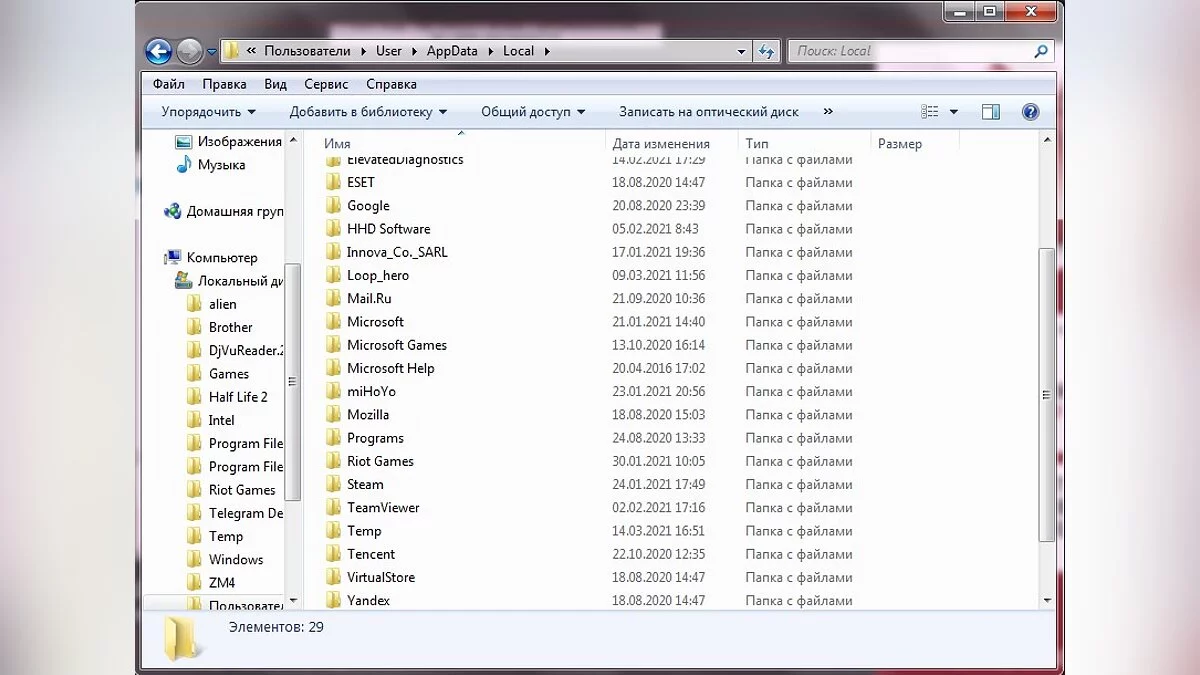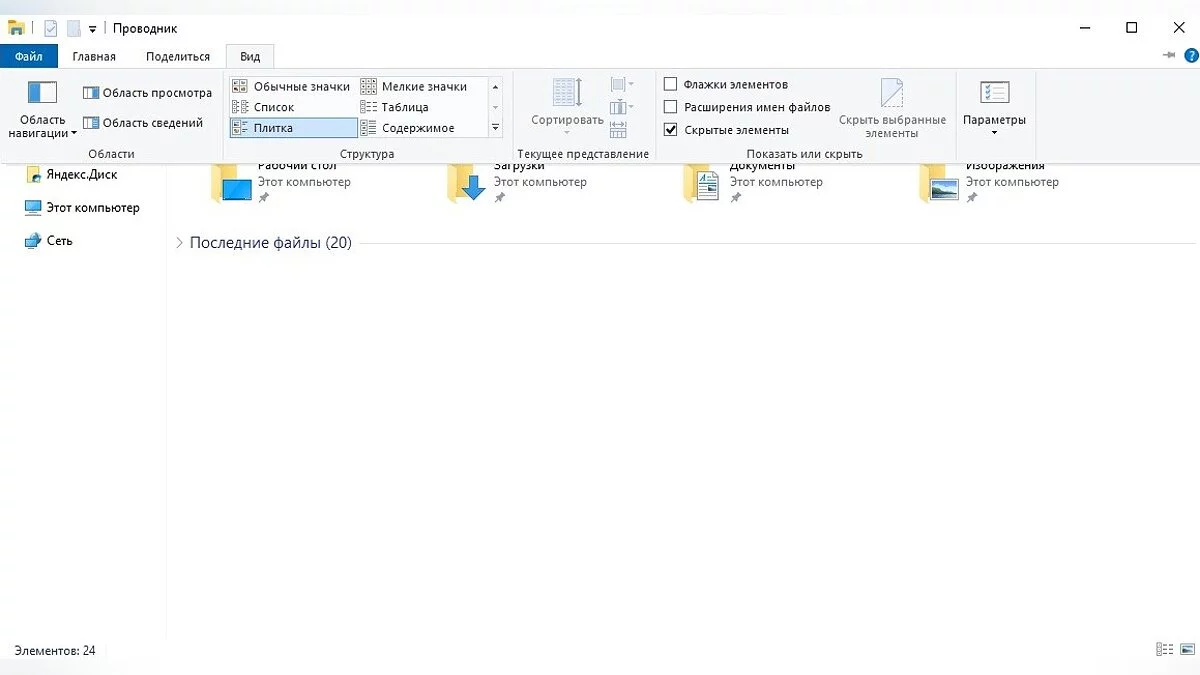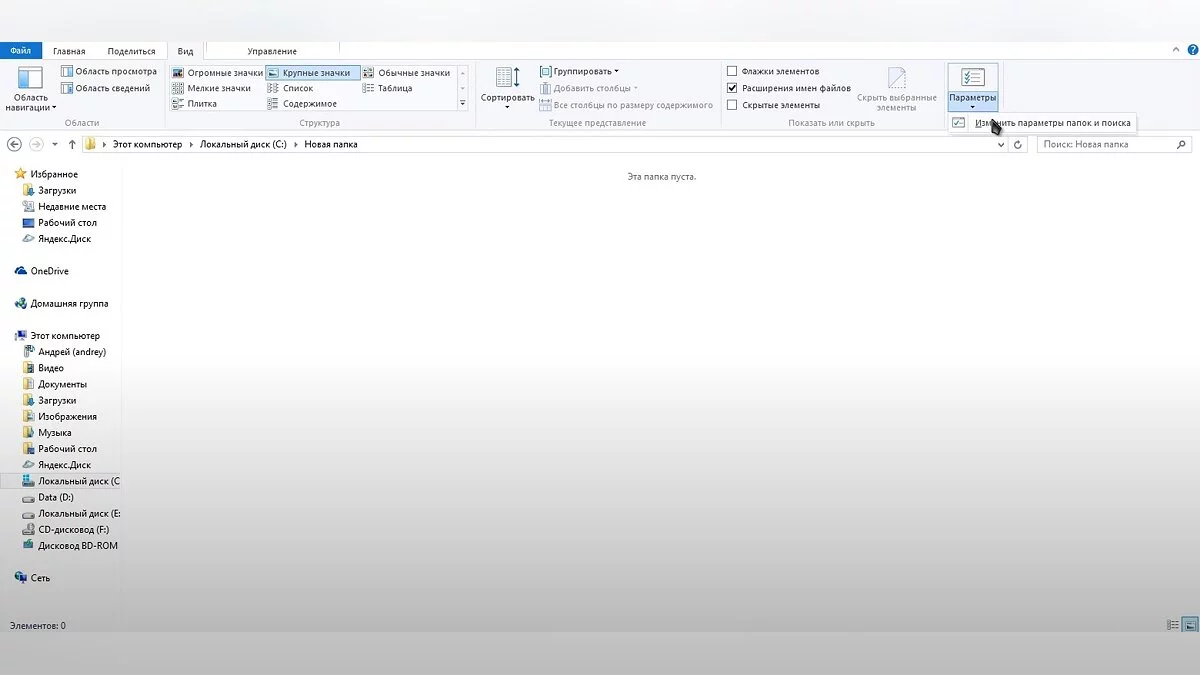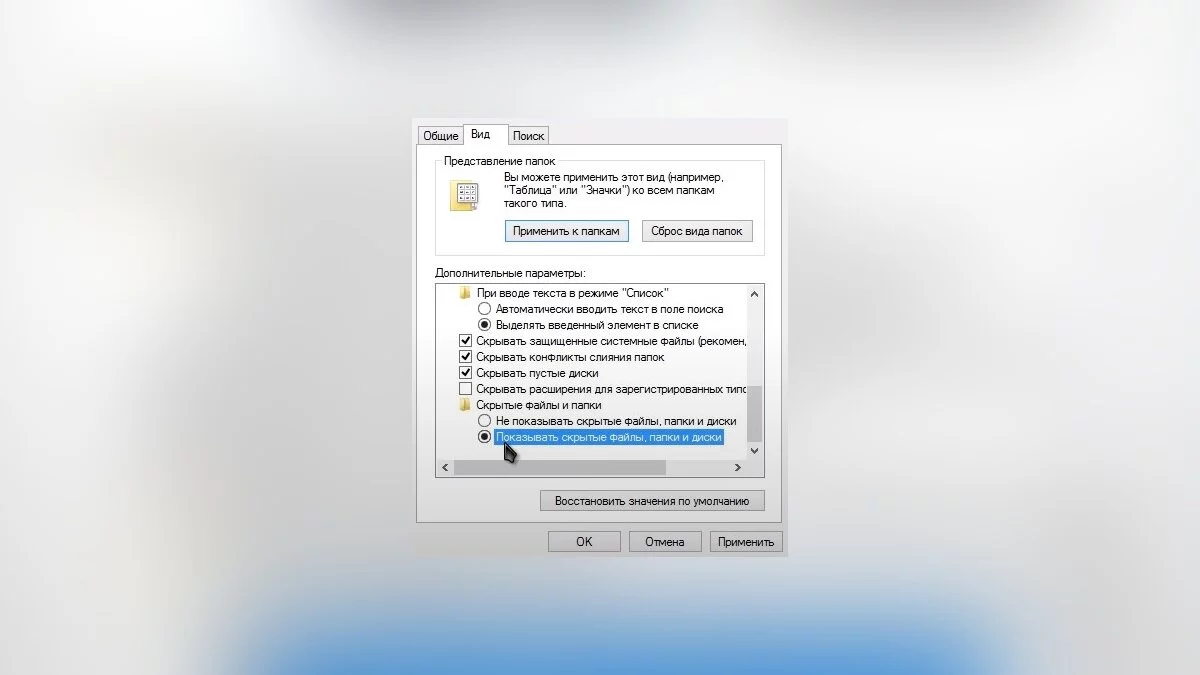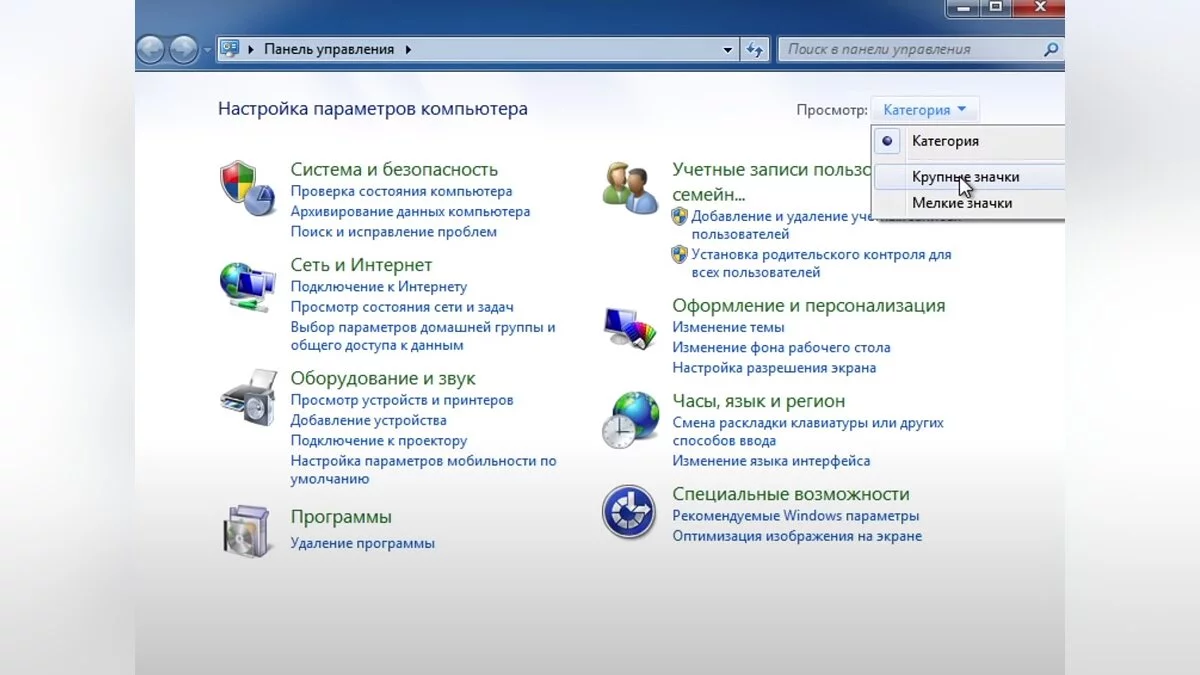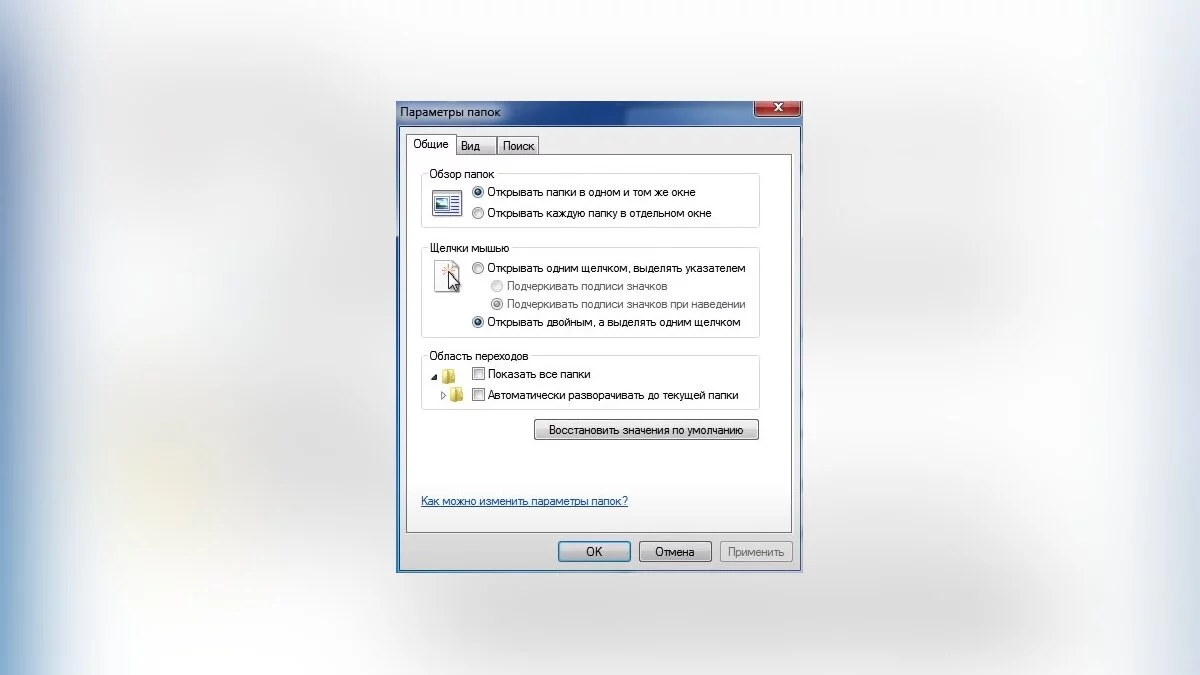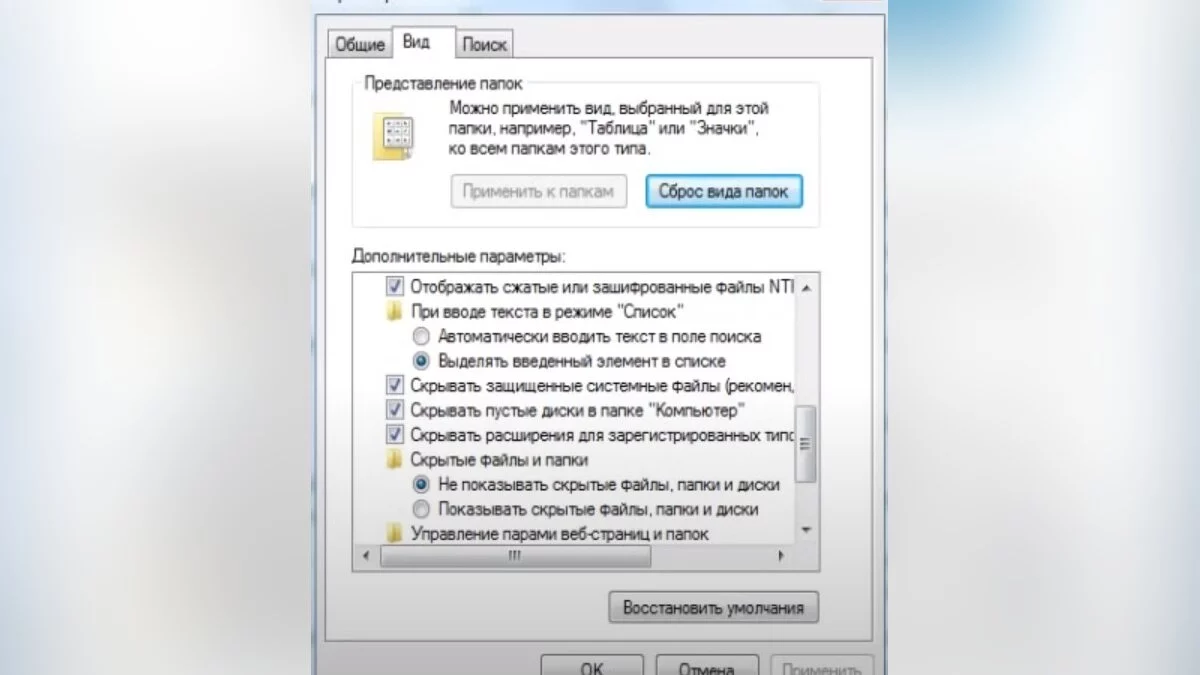Où trouver les fichiers de sauvegarde de Forza Horizon 4

Parfois, la recherche de fichiers de sauvegarde de jeux devient problématique en raison de la multitude de dossiers, de leurs noms cryptés, et ainsi de suite. Dans ce guide, nous vous indiquerons où trouver les fichiers de sauvegarde du simulateur de course populaire Forza Horizon 4 en fonction de la plateforme.
Comment trouver les fichiers de sauvegarde de Forza Horizon 4 sur Xbox
Lorsque vous jouez à des courses sur Xbox, vous n'avez pas à vous soucier de l'endroit où chercher les fichiers de sauvegarde si nécessaire. Toutes les sauvegardes de jeux sur cette plateforme sont stockées dans le cloud et sont automatiquement restaurées lors de la réinstallation du jeu.
Où trouver les fichiers de sauvegarde de Forza Horizon 4 sur Windows
Si le jeu est installé sur Windows, vous devrez alors parcourir les dossiers. Des actions supplémentaires peuvent être nécessaires pour afficher les dossiers cachés. Les fichiers de sauvegarde de la plupart des jeux sont généralement stockés dans le dossier AppData dans la section Utilisateurs du disque C.
Il peut y avoir deux chemins différents vers les fichiers de sauvegarde de Forza Horizon 4 sur un ordinateur. Le premier est le plus courant :
- Ouvrez le disque C et allez dans le dossier Utilisateurs ;
- Sélectionnez le dossier avec votre nom d'utilisateur système (par exemple, Utilisateur ou Admin) ;
- Ouvrez le dossier AppData, puis Local ;
- Ensuite, trouvez le dossier Packages et à l'intérieur Microsoft. SunriseBaseGame_8wekyb3d8bbwe ;
- Ouvrez le dossier SystemAppData, où les fichiers nécessaires sont stockés.
Le chemin complet vers les fichiers est le suivant :
C:/Users/username/AppData/Local/Packages/Microsoft. SunriseBaseGame_8wekyb3d8bbwe/SystemAppData
Si vous ne parvenez pas à trouver les fichiers de sauvegarde en utilisant la première méthode, ouvrez l'Explorateur et saisissez la requête de recherche suivante :
%localappdata%/Packages/Microsoft. SunriseBaseGame_8wekyb3d8bbwe/SystemAppData/wgs
La requête %localappdata% vous amènera automatiquement à un dossier avec diverses données stockées sur le disque local. Le dossier wgs sera l'endroit où les sauvegardes sont stockées.
Comment afficher les dossiers cachés si la section AppData n'est pas visible
Parfois, le dossier AppData est caché par le système. Pour le voir dans Windows 10, vous devez :
- Ouvrir l'Explorateur ;
- Ouvrir le menu Affichage ;
- Cochez la case Éléments cachés.
Maintenant, essayez de trouver à nouveau le dossier AppData en utilisant le schéma décrit ci-dessus.
Sur Windows 8, les actions sont légèrement différentes :
- Ouvrez l'Explorateur de fichiers ou tout dossier ;
- Ouvrez le menu Affichage ;
- Dans le coin supérieur droit, sélectionnez Options puis Modifier les options des dossiers et de recherche ;
- Dans la fenêtre des options, allez à l'onglet Affichage;
- Tout en bas, trouvez Fichiers et dossiers cachés et sélectionnez l'option Afficher les fichiers, dossiers et lecteurs cachés;
- Cliquez sur Appliquer pour enregistrer les modifications.
Sur Windows 7, changer ces paramètres se fait dans le Panneau de configuration :
- Depuis le menu Démarrer, ouvrez le Panneau de configuration;
- Allez à Apparence et personnalisation ou dans la section Affichage, passez de Catégorie à Grandes icônes;
- Sélectionnez Options des dossiers;
- Dans la fenêtre des options, allez à l'onglet Affichage;
- Tout en bas, trouvez Fichiers et dossiers cachés et sélectionnez l'option Afficher les fichiers, dossiers et lecteurs cachés;
- Cliquez sur Appliquer pour enregistrer les modifications.
Autres guides
- Coop dans Forza Horizon 4 : Comment jouer avec des amis
- Comment gagner beaucoup d'argent dans Forza Horizon 4
- Drifting Efficace dans Forza Horizon 4 : Meilleures Voitures et Paramètres de Réglage pour le Drift
- Où trouver tous les trésors dans Forza Horizon 4 : cartes de tous les trésors
- Carte de toutes les découvertes de grange dans Forza Horizon 4 : Où trouver et comment trouver toutes les découvertes de grange
- Les voitures les plus rapides dans Forza Horizon 4
- Comment configurer un volant dans Forza Horizon 4 : Que faire si le jeu ne reconnaît pas le volant
- Comment gagner beaucoup d'argent dans Forza Horizon 4
- Drifting Efficace dans Forza Horizon 4 : Meilleures Voitures et Paramètres de Réglage pour le Drift
- Comment configurer un volant dans Forza Horizon 4 : Que faire si le jeu ne reconnaît pas le volant
-
Carte de toutes les découvertes de grange dans Forza Horizon 4 : Où trouver et comment trouver toutes les découvertes de grange
-
Où trouver tous les trésors dans Forza Horizon 4 : cartes de tous les trésors
-
Drifting Efficace dans Forza Horizon 4 : Meilleures Voitures et Paramètres de Réglage pour le Drift
-
Comment configurer un volant dans Forza Horizon 4 : Que faire si le jeu ne reconnaît pas le volant
-
Les voitures les plus rapides dans Forza Horizon 4